Запуск Publisher 2007 та інтерфейс вікна програми
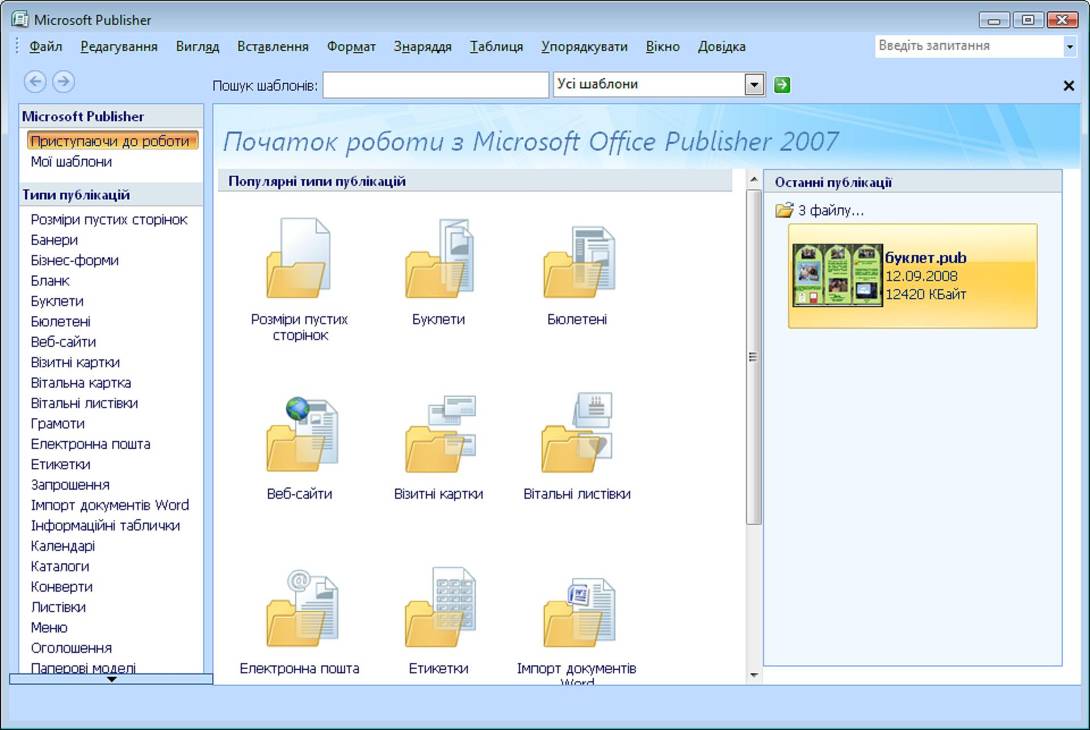 | Рядок заголовка вікна програми
| | Панель відображення вмісту папок типів публікацій
| | Піктограма останньої публікації
| | Рис. 4.32. Початкове вікно програми Publisher 2007
|
Програму Publisher 2007 можна запустити на виконання кількома способами. Наведемо найбільш поширені з них:
· виконати Пуск ÞУсі програми Þ Microsoft Office ÞMicrosoft Office Publisher 2007;
· використати ярлик програми на Робочому століабо Панелі швидкого запуску;
· двічі клацнути на значку файлу публікації Publisher(див. таблицю 4.4), наприклад такому –  . .
У разі якщо вибрано один з перших двох варіантів запуску програми, на екрані з’явиться початкове вікно програми, розділене на три частини (рис. 4.32)
У лівій частині вікна розміщено список типів публікацій (рис. 4.32, 1), які можна створити в Publisher 2007. При виборі у цьому списку одного з об’єктів, наприклад, Буклети, у центральній частині відображаються ескізи шаблонів публікації цього типу. При цьому в лівій частині замість панелі Останні публікації відобразиться панель з елементами керування, використовуючи які встановлюють значення властивостей обраного шаблона публікації .
Пошук потрібних шаблонів публікацій можна здійснити, використовуючи поле Пошук шаблонів та список, в якому можна вибрати місце пошуку: на цьому комп’ютері, на сайті Microsoft Office Online або в обох цих місцях (Усі шаблони).
Створення нової публікації
Створення нової публікації можна розпочати з початкового вікна програми, яке описано вище.
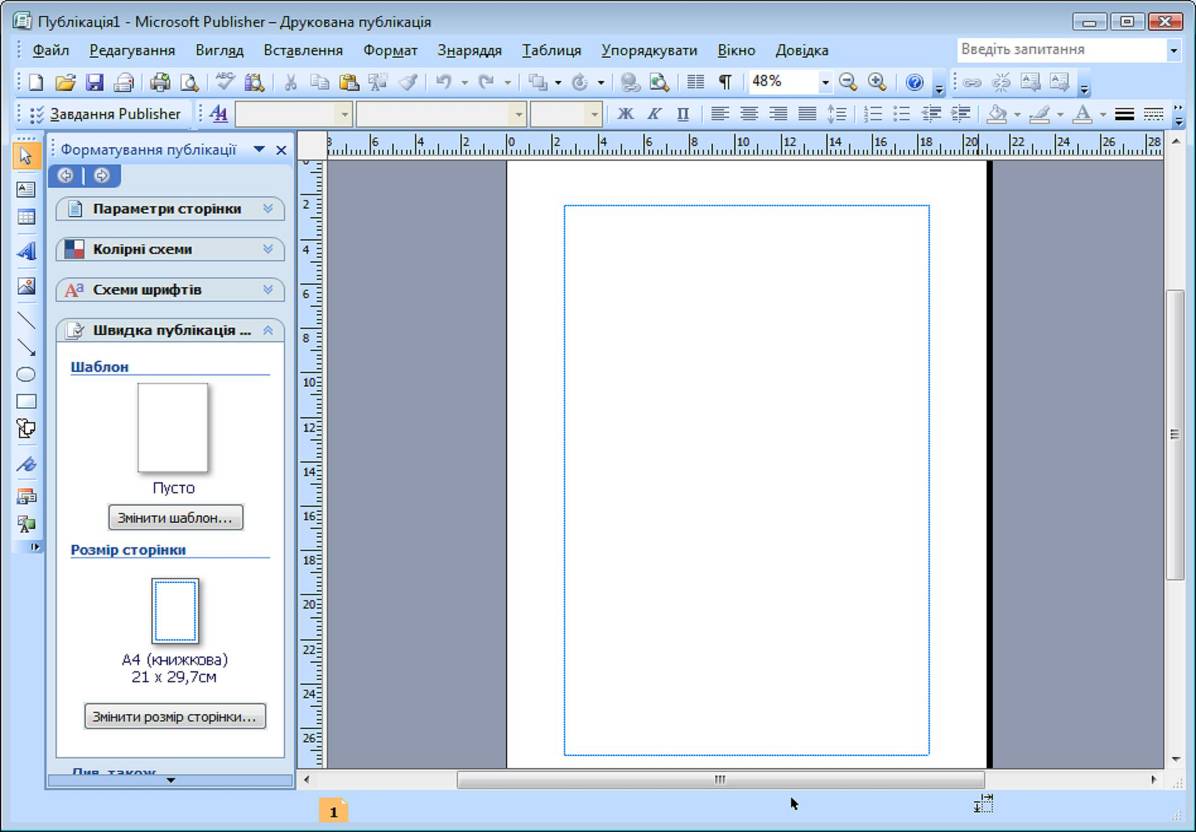
| Рис. 4.34. Основне вікно програми Publisher 2007
| | Панель інструментів Об’єкти
|
Після вибору типу публікації і одного із шаблонів, на панелі настроювання значень властивостей (рис. 4.33) можна змінити колірну схему, схему шрифтів (або залишити ці властивості зі значеннями з шаблону за замовчуванням), вказати службові відомості (дані про організацію або особу) які будуть автоматично вставлені до шаблонів публікацій та обрати форму для здійснення реєстрації, проведення опитування тощо. Після вибору кнопки Створитипрограма перейде у режим редагування та форматування публікації .
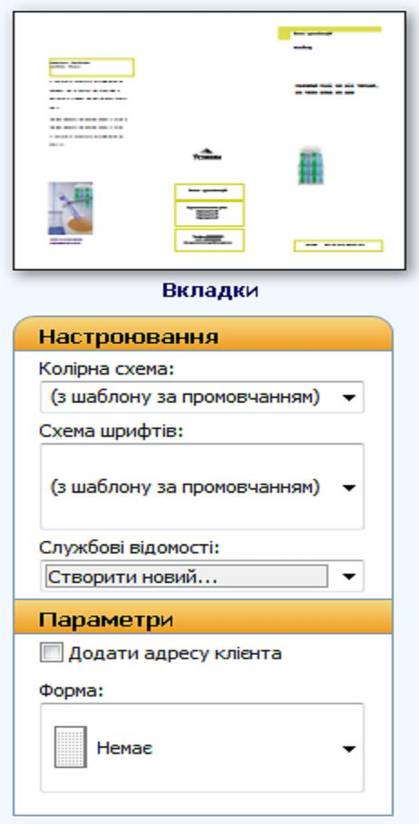
| Рис. 4.33. Панель встановлення значень властивостей обраного шаблону
| Можна пропустити ці дії, для чого у початковому вікні програми вибрати кнопку закриття каталогу (рис. 4.32, 5). Початкове вікно буде закрито і відкриється основне вікно програми (рис. 4.34), яке має дещо інший інтерфейс, ніж розглянуті раніше програми пакету Microsoft Office 2007.
У основному вікні програми, використовуючи елементи керування панелі інструментів Об’єкти, панелі Форматування публікації Області задач та інших панелей, користувач може самостійно розробити макет майбутньої публікації. Він, також, може повернутись до створення публікації на основі шаблонів, виконавши Файл Þ Створити або вибравши у списку на панелі Форматування публікації Області задач кнопку Змінити шаблон.
Як і в PowerPoint 2007, у Publisher 2007 можна створювати публікації на основі вже існуючих. Для цього в початковому вікні програми слід вибрати кнопку З файлу 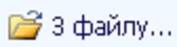 і вказати файл, на основі якого буде створено нову публікацію. Цю ж дію можна виконати в основному вікні: Файл Þ Відкрити або Файл Þ Створити Þ З файлу. і вказати файл, на основі якого буде створено нову публікацію. Цю ж дію можна виконати в основному вікні: Файл Þ Відкрити або Файл Þ Створити Þ З файлу.
|


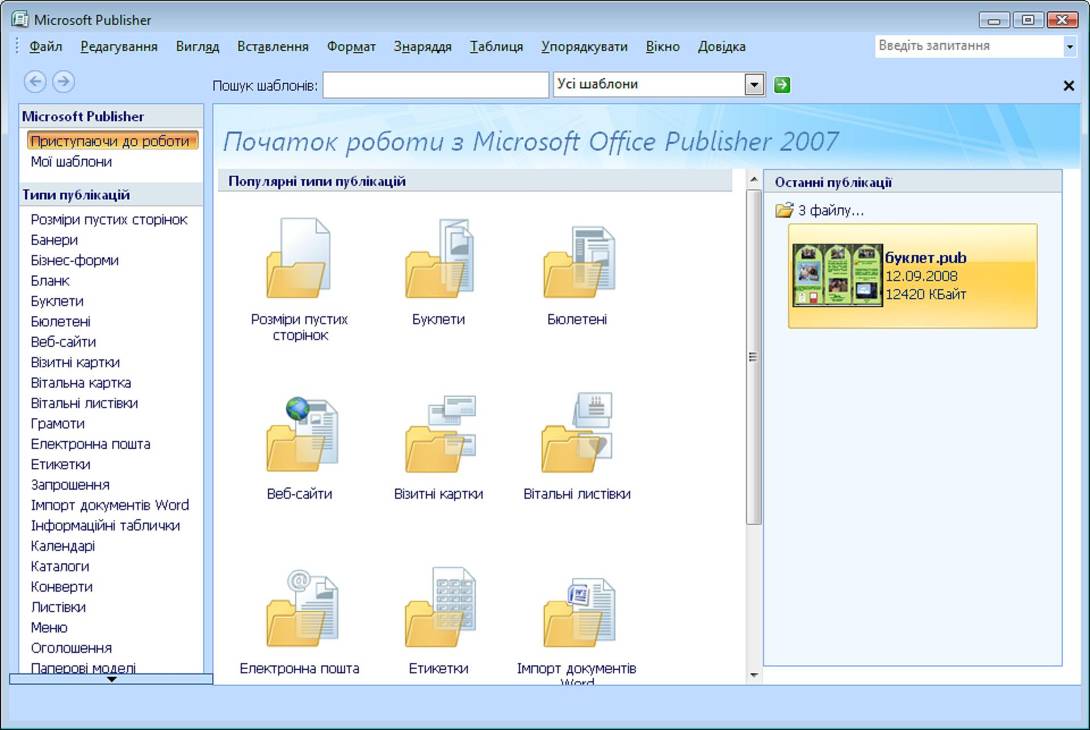
 .
.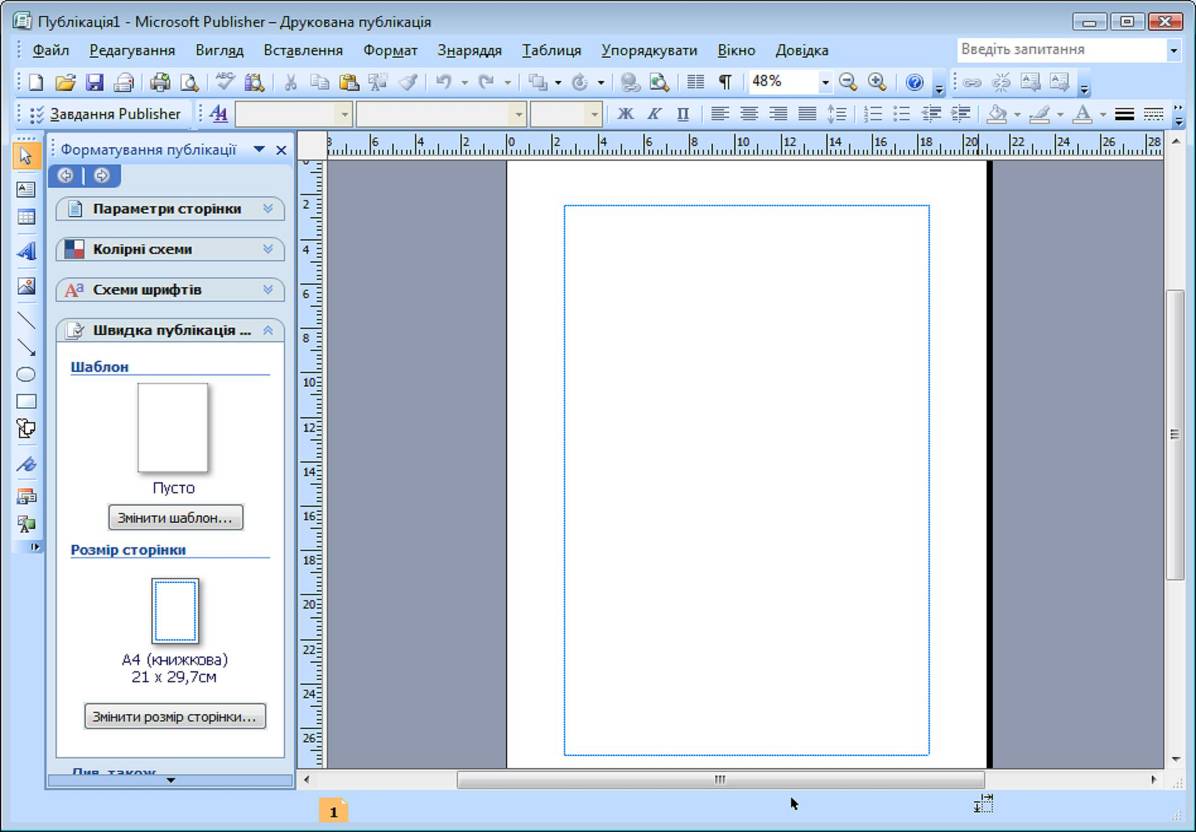
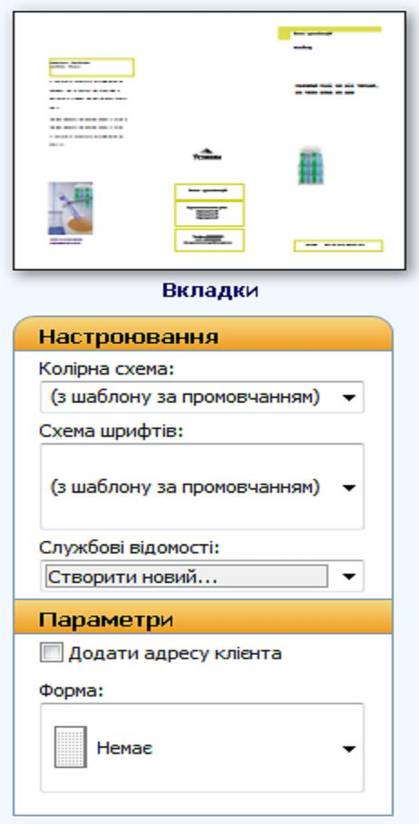
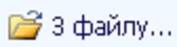 і вказати файл, на основі якого буде створено нову публікацію. Цю ж дію можна виконати в основному вікні: Файл Þ Відкрити або Файл Þ Створити Þ З файлу.
і вказати файл, на основі якого буде створено нову публікацію. Цю ж дію можна виконати в основному вікні: Файл Þ Відкрити або Файл Þ Створити Þ З файлу.